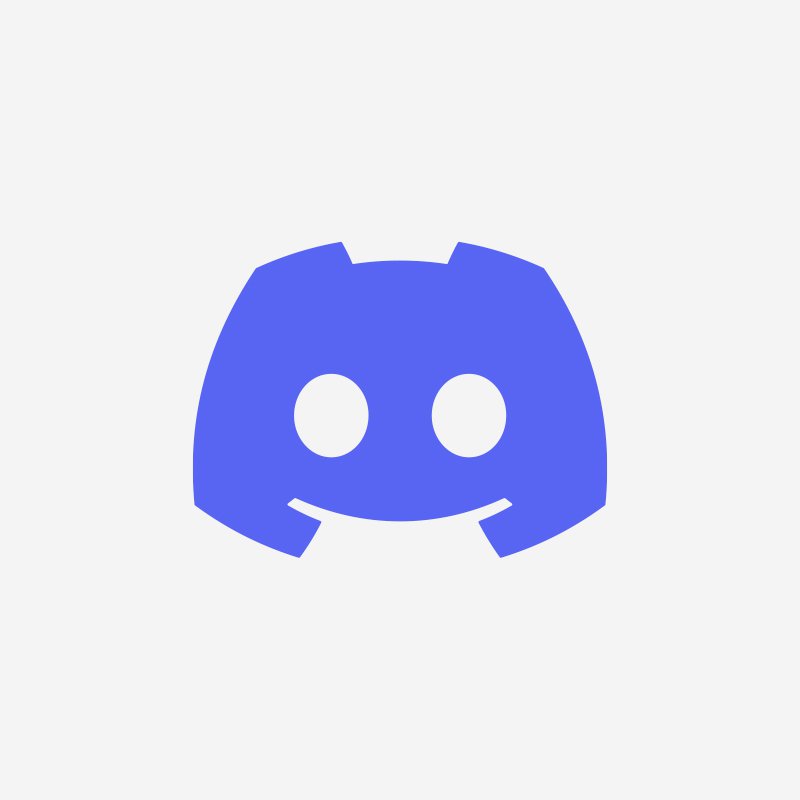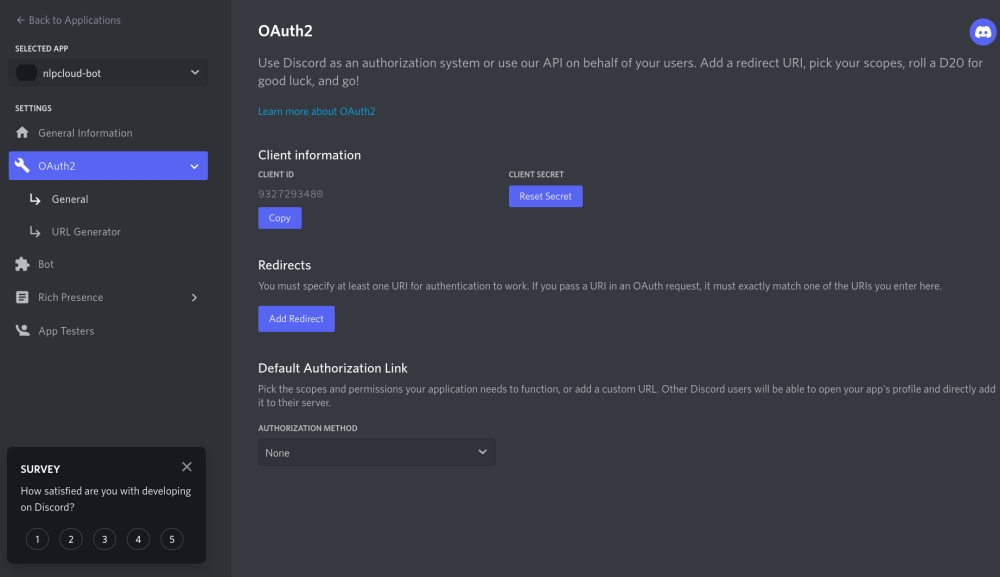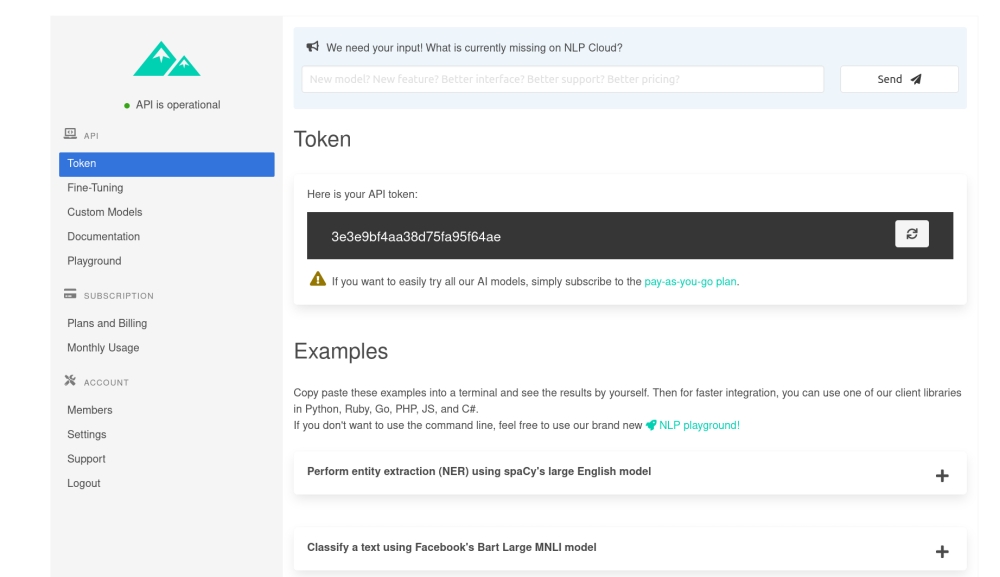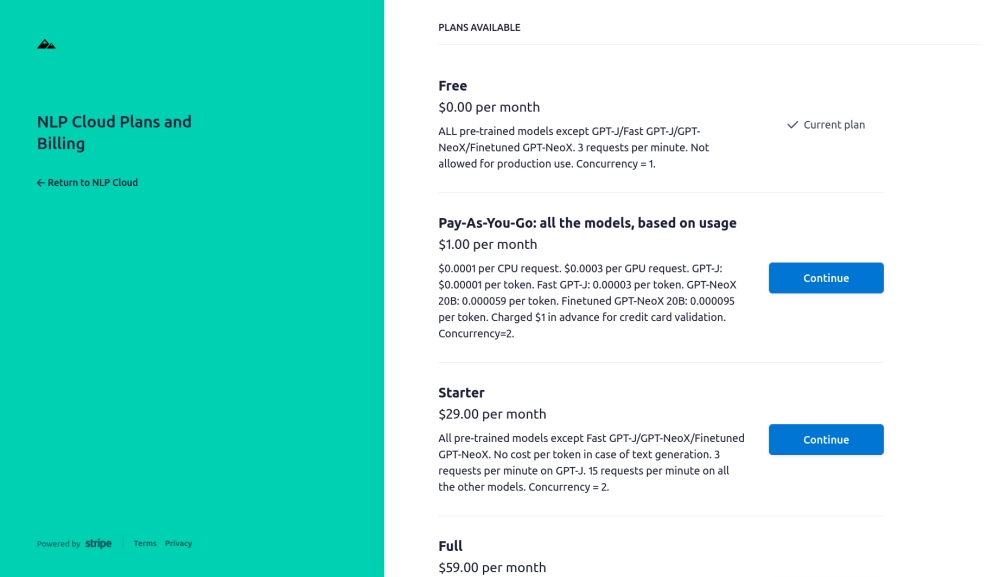Coder le serveur Node.js
Discord et NLP Cloud ont tous deux des clients Node.js, le développement sera donc très facile.
Voici une première version :
const NLPCloudClient = require('nlpcloud');
const { Client, Intents } = require('discord.js');
// Load NLP Cloud token and Discord Bot token.
const nlpcloudToken = process.env.NLPCLOUD_TOKEN;
if (nlpcloudToken == null) {
console.error('No NLP Cloud token received');
process.exit();
}
const discordBotToken = process.env.DISCORD_BOT_TOKEN;
if (discordBotToken == null) {
console.error('No Discord bot token received');
process.exit();
}
// Initialize the NLP Cloud and Discord clients.
const nlpCloudClient = new NLPCloudClient('fast-gpt-j', nlpcloudToken, true)
const discordClient = new Client({intents: [Intents.FLAGS.GUILDS, Intents.FLAGS.GUILD_MESSAGES]});
let history = [];
discordClient.on("messageCreate", function(message) {
if (message.author.bot) return;
(async () => {
// Send request to NLP Cloud.
const response = await nlpCloudClient.chatbot(`${message.content}`, '', history);
// Send response to Discord bot.
message.reply(`${response.data['response']}`);
// Add the request and response to the chat history.
history.push({'input':`${message.content}`,'response':`${response.data['response']}`});
})();
});
Comme vous pouvez le voir, nous récupérons d'abord le jeton Discord et NLP Cloud à partir de variables d'environnement. Donc, exportez d'abord vos jetons dans 2 variables d'environnement appelées "NLPCLOUD_TOKEN" et "DISCORD_BOT_TOKEN". Vous pouvez aussi simplement copier-coller votre jeton directement dans le code pendant vos tests si vous préférez.
Nous utilisons le modèle Fast GPT-J de NLP Cloud - une implémentation plus rapide de GPT-J - ce qui est intéressant pour les chatbots car nous souhaitons généralement que le temps de réponse soit aussi court que possible. Si vous souhaitez utiliser GPT-NeoX 20B, utilisez simplement "gpt-neox-20b" au lieu de "fast-gpt-j".
La fonction "chatbot()" de NLP Cloud permet de manipuler facilement un chatbot basé sur un modèle GPT sans s'embarrasser de paramètres complexes, de messages-guides, d'apprentissage en quelques coups, etc. Le seul problème est qu'après chaque réponse du chatbot, nous devons garder la réponse en mémoire et l'ajouter à l'historique pour les requêtes suivantes. Si nous ne le faisons pas, le chatbot ne se souviendra jamais de l'historique de la conversation !
Notre chatbot est maintenant opérationnel. Il suffit de lancer votre script (avec "node my_script.js" par exemple) et vous devriez voir que votre chatbot est en ligne sur votre serveur Discord. Vous pouvez commencer à lui parler pour de vrai !